Un guide complet pour personnaliser le mode d'économie de batterie dans Android Oreo
Trucs Et Astuces Android / / August 05, 2021
Google a récemment annoncé une nouvelle version d'Android appelée Oreo. Depuis lors, les développeurs ont commencé à peaufiner les ROM et les fonctionnalités pour les rendre plus fiables. Le mode d'économie de batterie sur Android peut être assez efficace pour prolonger la durée de vie de votre batterie en restreignant les services de papier peint, en désactivant les animations et en effectuant diverses autres modifications. Mais, il utilise des étapes supplémentaires dont certaines peuvent sembler excessives ou inutiles. Les vibrations utilisent-elles réellement suffisamment d'énergie pour justifier leur désactivation, par exemple? Le compromis de désactiver les vibrations est que des messages importants peuvent manquer.
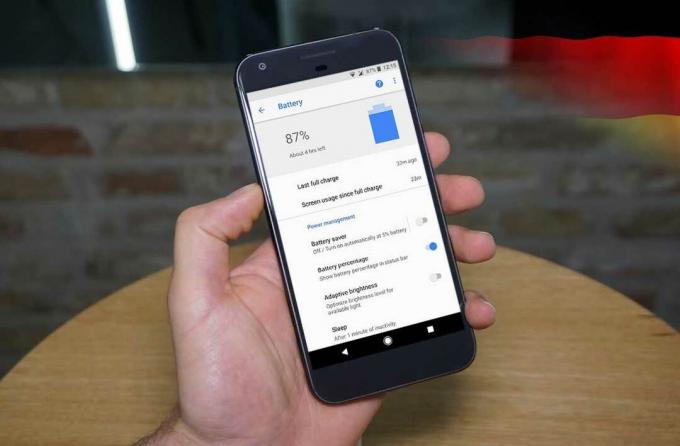
L'écran s'assombrit également en économiseur de batterie, mais ce n'est pas parce que ma batterie a atteint 15% que je n'ai pas à utiliser toute la luminosité pour avoir la capacité de voir. Ce sont toutes des choses que vous devez supporter si vous utilisez l'économiseur de batterie, sans technique pour choisir ce que vous vouliez - jusqu'à aujourd'hui. Nous allons vous montrer comment personnaliser le mode d'économie de batterie dans Android 8.0 Oreo. Pour adhérer à ce didacticiel, vous n'avez pas besoin d'un accès root, mais vous devrez utiliser les commandes shell ADB.
Guide pour personnaliser le mode d'économie de batterie sous Android 8.0 Oreo
Avec Android Oreo, une autre amélioration qui a été ajoutée est la possibilité de modifier exactement ce que fait l'économiseur de batterie! Ces contrôles nécessitent adb, mais les modifications que vous apportez resteront. Tout d'abord, voyez l'image suivante, supprimée dans le code source d'Android Oreo.
Donc, chacune de ces valeurs doit être assez simple pour comprendre ce qu'elles font, mais nous expliquerons quand même comment cela fonctionne. Chaque paramètre nécessite un booléen, un entier ou une valeur flottante. Un booléen est un «vrai» ou «faux», un entier n'est rien de plus qu'un lot conventionnel, et un flottant est un nombre qui peut contenir des décimales.
Il peut s'agir de certains cas:
- Pour autoriser les vibrations en mode économiseur de batterie, nous aimerions définir vibration_disabled sur «false».
- Pour autoriser les animations dans l'économiseur de batterie, alors nous souhaitons placer «animation_disabled» dans «false».
- Pour désactiver l'atténuation de la luminosité, modifiez «Adjust_brightness_disabled» en «true».
Le guide pour modifier les paramètres de l'économiseur de batterie
Par conséquent, lorsque vous avez choisi les valeurs que vous souhaitez modifier, nous pourrions créer nos propres contrôles ADB que nous aimerions exécuter pour exécuter ces modifications en mode économiseur de batterie. Par exemple, je souhaite autoriser les vibrations, activer les animations et désactiver la luminosité de l'écran lorsque j'active l'économiseur de batterie. Ouvrez une invite de commande / un terminal et tapez «adb devices» pour vous assurer que votre PC reconnaît votre appareil.
La sortie affichera les appareils que vous avez connectés à votre PC. Maintenant, tapez "adb shell", et vous êtes prêt à partir.
Tapez la commande suivante:
Réglages set international battery_saver_constants "vibration_disabled = false, animation_disabled = false, Adjust_brightness_disabled = true"
Vous pouvez supprimer ou ajouter autant d'opérandes pour ce contrôle que vous le souhaitez. Les valeurs que vous laissez intactes ne seront pas modifiées et conserveront leurs valeurs d'option par défaut d'origine.
Après avoir envoyé la commande ci-dessus, déconnectez votre téléphone du PC. Renforcez l'économiseur de batterie et comprenez que votre téléphone vibre aujourd'hui, que des animations sont présentes et que la luminosité ne diminue plus.
Modification de l'économiseur de batterie sur l'appareil (racine)
Il est vraiment possible de modifier ces paramètres à partir de l’appareil si vous possédez root! Si votre appareil est enraciné à l'aide de Magisk ou même de SuperSU, il est possible d'exécuter simplement la même commande que ci-dessus dans un programme de terminal comme Termux. Exécutez simplement les commandes normalement, en suivant la syntaxe ci-dessus.
Télécharger Termux APK
Il semble que Google s'efforce d'inclure de nombreuses fonctionnalités demandées pour améliorer la qualité de vie. Avec des contrôles ajoutés pour le thème, les raccourcis d'écran de verrouillage et maintenant, Google essaie de peaufiner le système d'exploitation et de permettre le peaufinage de plusieurs emplacements de l'appareil. On retrouve des paramètres encore plus modifiables comme ceux-ci!
Je suis rédacteur de contenu technique et blogueur à temps plein. Depuis que j'aime Android et l'appareil de Google, j'ai commencé ma carrière dans l'écriture pour Android OS et leurs fonctionnalités. Cela m'a conduit à lancer "GetDroidTips". J'ai terminé une maîtrise en administration des affaires à l'Université de Mangalore, Karnataka.


![[DEAL] XIAOMI Mi Drone 4K: avis](/f/dc8a5a5fe5004b7df54d1169eaac3f0b.jpg?width=288&height=384)
